win7笔记本电脑显示电源已接通但未充电如何解决 win7笔记本电脑电源接通但无法充电的解决方法
您的Win7笔记本电脑显示电源已接通但却无法充电吗?这种问题可能会让您感到困惑和焦虑,但不要担心,我们将为您提供一些解决方法,帮助您解决这个烦人的问题。在本文中我们将探讨可能导致Win7笔记本电脑无法充电的原因,并提供一些简单易行的解决方案,希望能帮助您重新恢复您的电脑正常充电功能。
具体方法:
1、首先,我们看到电池电量为零,充电器接通后只能使用,不能给电池充电
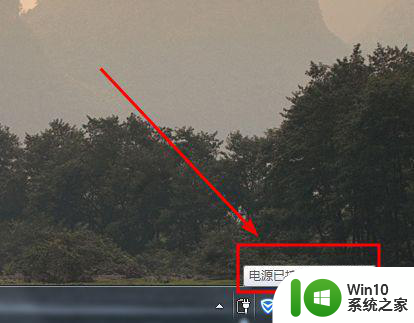
2、解决方法就是物理方法,将充电器断开后,摘下电池,然后重新装上即可,重启电脑(建议接通充电器)(针对可以自助拆卸电池的笔记本电脑哦)
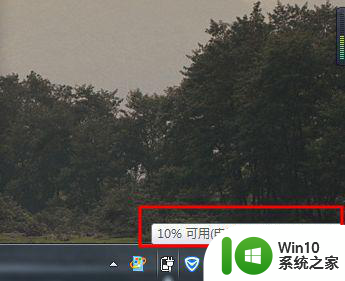
3、如果看到的是电池电量为60%,则使用下面的方法解决
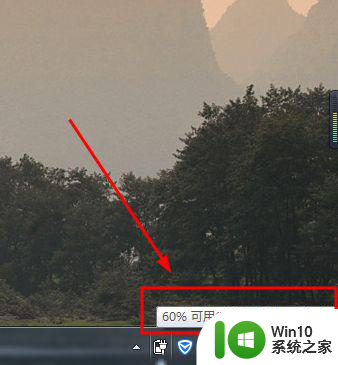
4、如图所示,如果你在小图标位置看到图中红框中的按钮,点击即可进入到设置界面了(跳过5-9),否则继续看下一步即可
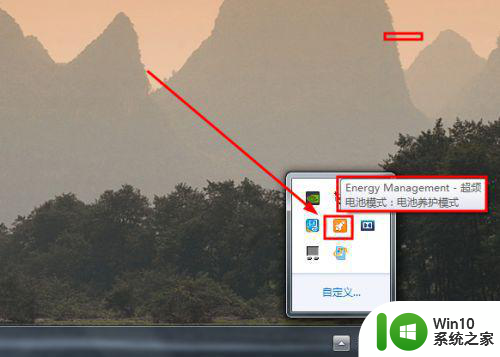
5、右键单击电池图标按钮,选择电源选项,如图所示
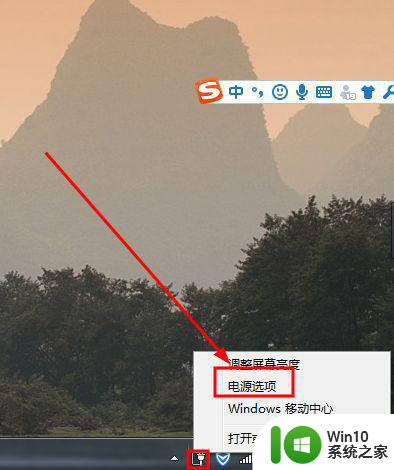
6、然后打开控制面板的电源选项界面,任一点击图中红框中的选项都可以,进入下一步
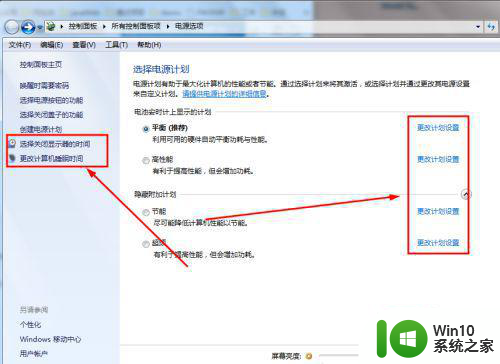
7、然后如图所示,看到更改高级电源设置选项,点击进入
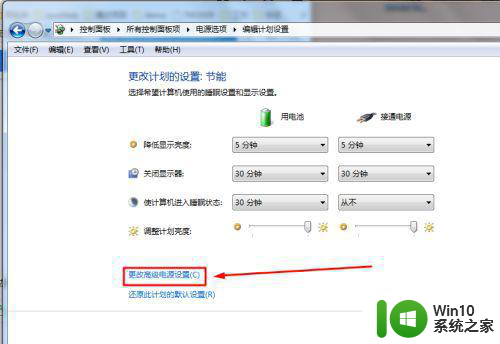
8、在新打开的独立的电池选项窗口中,选择电源管理选项,如图所示。
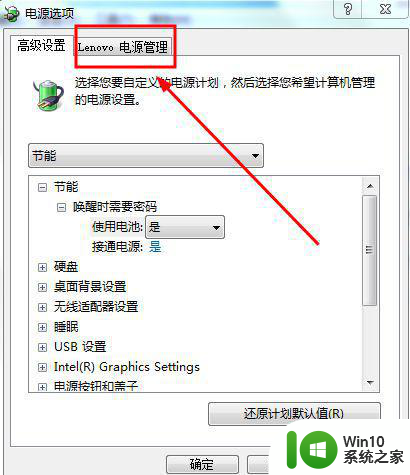
9、然后在这个界面下,选择如图所示的按钮,打开新的窗口
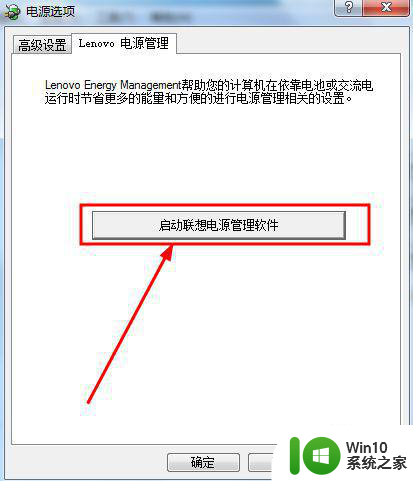
10、如图所示,这里是接下来的操作界面,点击右下角的电池设置按钮
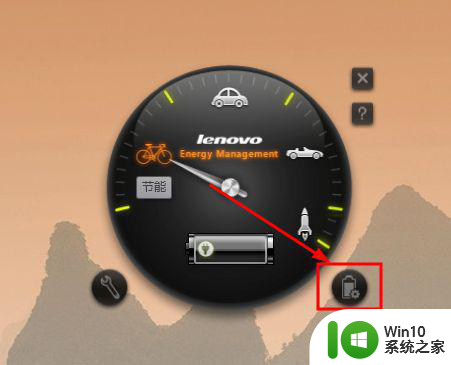
11、将电池养护模式改为电池充满模式,注意的是如果和修改后相同则不需要修改哦,依次应用--》确定按钮
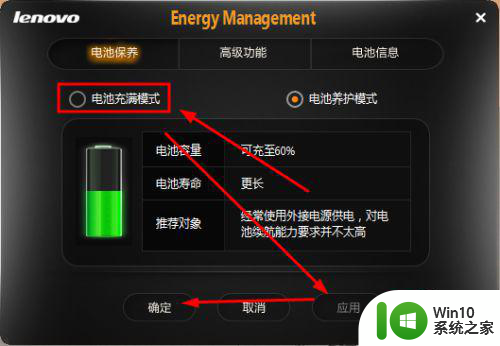
12、如图所示,这样就可以继续给电池充电了,希望能够帮到你
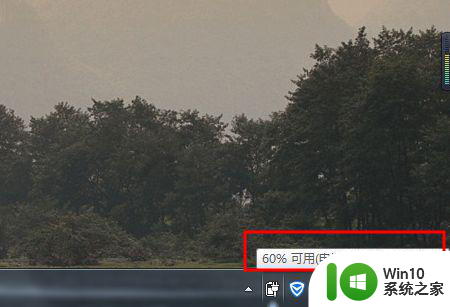
以上就是win7笔记本电脑显示电源已接通但未充电如何解决的全部内容,有遇到相同问题的用户可参考本文中介绍的步骤来进行修复,希望能够对大家有所帮助。
win7笔记本电脑显示电源已接通但未充电如何解决 win7笔记本电脑电源接通但无法充电的解决方法相关教程
- 笔记本电脑win7电源已接通未充电解决方法 win7笔记本电脑电源已连接但未充电怎么办
- win7笔记本电源已接通正在充电一直0怎么解决 win7笔记本电源已接通但充电一直显示为0怎么处理
- win7笔记本电脑显示电源已接通但未充电怎么办 win7笔记本电脑插上电源后无法充电怎么处理
- 华硕win7笔记本电源已连接未充电如何解决 华硕win7笔记本电源已连接未充电解决方法
- win7笔记本提示电源已连接但未充电怎么办 如何解决win7电脑电池未充电的问题
- 联想win7电脑充电故障排除方法 win7电脑电源接通但无法充电的解决方案
- win7电源已接通未充电怎么处理 win7电源已接通未充电怎么修复
- win7笔记本电脑插电但是不充电修复方法 win7笔记本电脑插电无反应怎么解决
- 笔记本电脑win7只有无线连接没有本地连接如何解决 笔记本电脑win7无线连接正常但本地连接无法使用怎么办
- win7笔记本电脑连上wifi无internet访问解决方法 win7笔记本电脑无法连接wifi但有internet访问解决方法
- 戴尔笔记本电池win7电池可用不充电修复方法 win7笔记本电池充电问题解决方法
- win7笔记本电脑连接蓝牙音响没声音恢复方法 win7笔记本电脑蓝牙音响连接成功但无声音怎么解决
- window7电脑开机stop:c000021a{fata systemerror}蓝屏修复方法 Windows7电脑开机蓝屏stop c000021a错误修复方法
- win7访问共享文件夹记不住凭据如何解决 Windows 7 记住网络共享文件夹凭据设置方法
- win7重启提示Press Ctrl+Alt+Del to restart怎么办 Win7重启提示按下Ctrl Alt Del无法进入系统怎么办
- 笔记本win7无线适配器或访问点有问题解决方法 笔记本win7无线适配器无法连接网络解决方法
win7系统教程推荐
- 1 win7访问共享文件夹记不住凭据如何解决 Windows 7 记住网络共享文件夹凭据设置方法
- 2 笔记本win7无线适配器或访问点有问题解决方法 笔记本win7无线适配器无法连接网络解决方法
- 3 win7系统怎么取消开机密码?win7开机密码怎么取消 win7系统如何取消开机密码
- 4 win7 32位系统快速清理开始菜单中的程序使用记录的方法 如何清理win7 32位系统开始菜单中的程序使用记录
- 5 win7自动修复无法修复你的电脑的具体处理方法 win7自动修复无法修复的原因和解决方法
- 6 电脑显示屏不亮但是主机已开机win7如何修复 电脑显示屏黑屏但主机已开机怎么办win7
- 7 win7系统新建卷提示无法在此分配空间中创建新建卷如何修复 win7系统新建卷无法分配空间如何解决
- 8 一个意外的错误使你无法复制该文件win7的解决方案 win7文件复制失败怎么办
- 9 win7系统连接蓝牙耳机没声音怎么修复 win7系统连接蓝牙耳机无声音问题解决方法
- 10 win7系统键盘wasd和方向键调换了怎么办 win7系统键盘wasd和方向键调换后无法恢复
win7系统推荐
- 1 雨林木风ghost win7家庭精简版64系统下载v2023.04
- 2 系统之家ghost win7 sp1 32位破解安装版v2023.04
- 3 三星笔记本ghost win7 64位最新旗舰版下载v2023.04
- 4 系统之家ghost win7 32位安装稳定版v2023.03
- 5 电脑公司win7 64位最新旗舰版v2023.03
- 6 电脑公司ghost win7 64位破解万能版v2023.03
- 7 雨林木风ghost win7 sp1 64位纯净免激活版v2023.03
- 8 华硕笔记本ghost win7 sp1 64位专业极速版下载v2023.03
- 9 深度技术ghost win7 64位最新专业版下载v2023.03
- 10 电脑公司ghost win7稳定旗舰版原版32位下载v2023.03